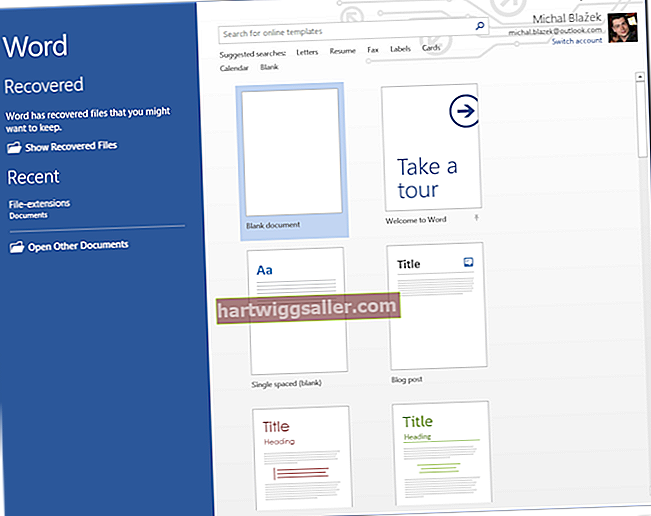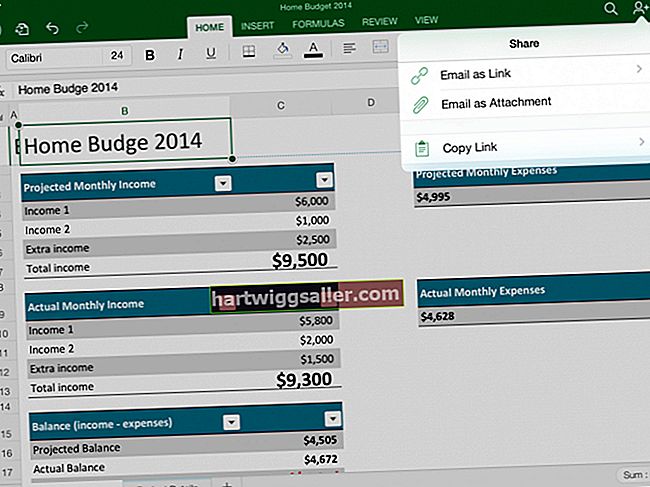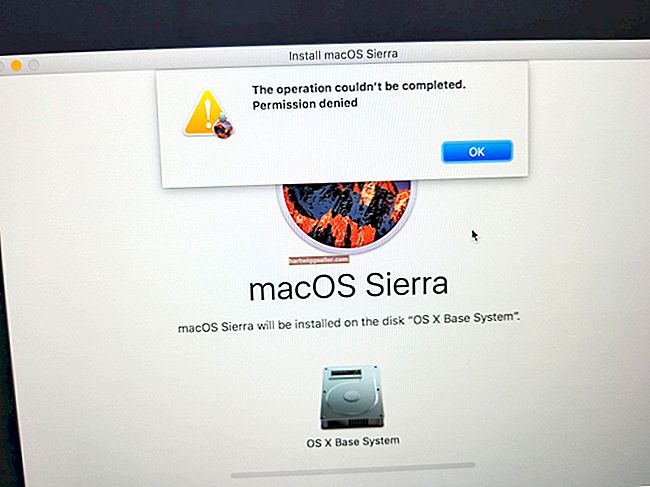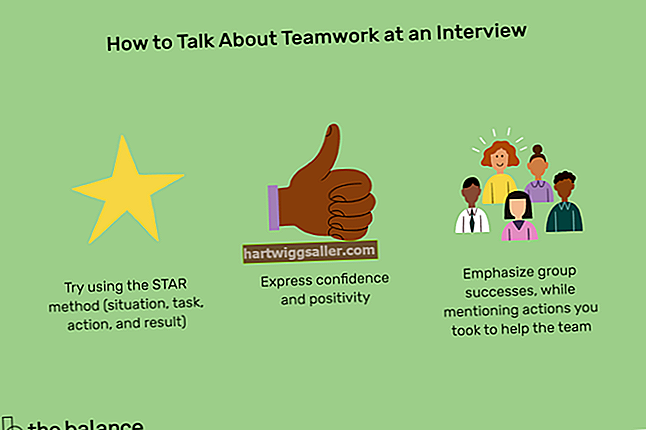কার্যকর ব্যবসায়ের ডকুমেন্ট লেখা কখনও কখনও কোনও কুস্তির ম্যাচের মতো অনুভব করতে পারে, বিশেষত যখন এটি মাইক্রোসফ্ট ওয়ার্ড ২০১০-এ ঘুরে আসা পৃষ্ঠাগুলির ক্ষেত্রে আসে Word ওয়ার্ড আপনার টাইপ করার সাথে সাথে স্বয়ংক্রিয়ভাবে পৃষ্ঠাগুলি যুক্ত করে, প্রোগ্রামটি সত্যিই পৃষ্ঠাগুলি দেখতে পায় না, এটি পাঠ্যের ব্লকগুলি দেখে। ওয়ার্ডে পৃষ্ঠাগুলি পুনরায় সাজানো আপনার ডকুমেন্টের বৃহত পাঠ্য ব্লকগুলি কেটে পেস্ট করে এবং প্রোগ্রামটি পৃষ্ঠাগুলি কেটে পেস্ট করার সাথে সাথে পুনরায় সম্পাদন করার মাধ্যমে করা যেতে পারে। ওয়ার্ড 2010-এ, নেভিগেশন ফলক নামে একটি নতুন বৈশিষ্ট্য রয়েছে যা পৃষ্ঠাগুলি ছাড়ার এবং টেনে আনার নিকটে আসে তবে আপনি কেবলমাত্র আপনার নথিতে শিরোনাম যুক্ত করলে এটি কেবলমাত্র কার্যকর হয়।
নেভিগেশন ফলকটি ব্যবহার করুন
1
শো গোষ্ঠীর "দেখুন" ট্যাবে ক্লিক করুন এবং তারপরে "নেভিগেশন ফলক" চেক বাক্সটি ক্লিক করুন। নেভিগেশন ফলকটি আপনার স্ক্রিনের বাম দিকে পপ আপ হয়।
2
নেভিগেশন ফলকে "শিরোনামগুলি ব্রাউজ করুন" ট্যাবে ক্লিক করুন। এটি একটি দীর্ঘ পৃষ্ঠার মত দেখাচ্ছে। আপনার দস্তাবেজটি নেভিগেশন ফলকে শিরোনামে ভাঙা হয়েছে। আপনি যদি আপনার নথিতে শিরোনাম স্টাইলগুলি বরাদ্দ না করে থাকেন তবে আপনি কেবল দস্তাবেজ এবং সাব-শিরোনামই দেখতে পাবেন।
3
আপনি যে বিভাগটি সরিয়ে নিতে চান তাতে শিরোনামটি ক্লিক করুন এবং এটিকে ফলকের একটি নতুন অবস্থানে টেনে আনুন। আপনি যখন আপনার নথির শিরোনামগুলি দিয়ে চলেছেন তখন একটি কালো রেখা উপস্থিত হবে। আপনি যখন নিজের মাউস ছেড়ে দিবেন তখন শিরোনাম এবং এতে থাকা তথ্যগুলি আপনার পৃষ্ঠাগুলি পুনঃক্রম করতে কালো লাইনের নীচে নেমে আসবে।
কীবোর্ড কাটা এবং আটকানো
1
আপনি যে পৃষ্ঠাগুলি পুনঃক্রম করতে চান তা দিয়ে শব্দ এবং আপনার দস্তাবেজটি খুলুন। আপনি যে লক্ষ্যবস্তুতে যেতে চান তাতে স্ক্রোল করুন। আপনি পাঠানো পাঠ্যের শুরুতে আপনার কার্সারটি স্থানান্তর করুন wish
2
আপনার কীবোর্ডে "শিফট-পৃষ্ঠা ডাউন" কীগুলি একসাথে টিপুন। এটি তথ্যের একটি পর্দা নির্বাচন করে। আপনি যে সমস্ত পাঠ্য চেয়েছিলেন তা যদি না পেয়ে থাকেন তবে শিফট কী ধরে রাখুন এবং লাইনগুলি নির্বাচন করা চালিয়ে যেতে আপনার কীবোর্ডের "ডাউন তীর" কী টিপুন।
3
আপনার নির্বাচনটি কাটাতে "Ctrl-X" টিপুন এবং বাকী ডকুমেন্টটি স্বয়ংক্রিয়ভাবে পুনঃব্যবস্থাপনা করে। আপনি যেখানে নতুন পৃষ্ঠাটি দেখতে চান সেখানে আপনার কার্সারটি সরান এবং কাটা তথ্যটি পেস্ট করতে "Ctrl-V" টিপুন। শব্দটি স্বয়ংক্রিয়ভাবে পাঠ্য এবং গ্রাফিক্সকে কাটা তথ্যের জন্য স্থান তৈরি করতে ডান এবং নীচে সরিয়ে নিয়েছে।
মাউস কাটা এবং পেস্টিং
1
পুনরায় অর্ডার করতে শব্দ এবং দস্তাবেজটি খুলুন। আপনি যে পৃষ্ঠায় সরে যেতে চান তাতে স্ক্রোল করুন। বাম মাউস বোতামটি ধরে রাখুন এবং পুরো পৃষ্ঠাটি নির্বাচন করতে ডানদিকে নীচে টানুন। মাউসটি প্রকাশ করুন এবং পৃষ্ঠাটি হাইলাইট করা হবে।
2
হোম ট্যাবে ক্লিক করুন এবং তারপরে ক্লিপবোর্ড গ্রুপ থেকে "কাটা" ক্লিক করুন। আপনার দস্তাবেজ তথ্য অপসারণ সামঞ্জস্য।
3
কাটা পাঠ্যের জন্য আপনার দস্তাবেজের অবস্থানটিতে স্ক্রোল করুন এবং যেখানে আপনি কাটা তথ্য রাখতে চান সেখানে আপনার সন্নিবেশ পয়েন্টটি সরাতে ক্লিক করুন। কাটা তথ্যটি আপনার নথিতে ফিরিয়ে দিতে হোম ট্যাব এবং তারপরে ক্লিপবোর্ড গ্রুপে "আটকানো" ক্লিক করুন।